Ayu サポートマネージャー 2023-6-2
2024-3-8にTakeshiが更新しました
概要
PDFは幅広い用途に適したファイル形式で。この記事は、iPhone/iPadユーザーは専用の無料のPDF閲覧・編集ソフトを紹介します。
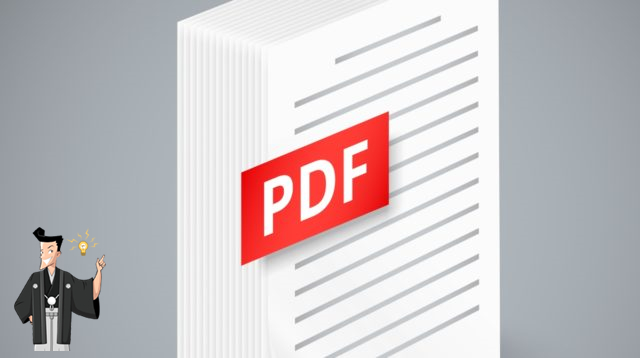
スマート端末の多様化により、PDFファイルの編集はPCだけでなく、スマートフォンやタブレットでも可能になりました。PDFファイルを受信すれば、編集・操作が行えます。ここで紹介する5つの使いやすい無料PDFソフトは、それぞれ特徴がありますので、編集ニーズがある方は参考にしてください。
Adobe Readerは、iPhoneやiPadでPDFファイルを無料で閲覧できるソフトウェアです。メールやWebサイトのPDFを直接開き、検索、ページめくり、メモ編集、テキストやマークの挿入などの編集が可能で、PDFをWordやExcelに変換する機能も備えています。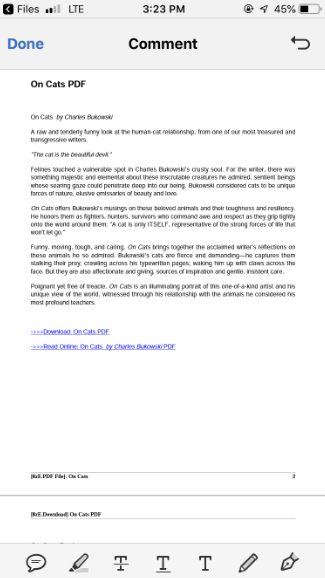
FoxitPDFは、PDFファイルのスライド表示、強力な注釈機能、色分けマーキング、フォーム編集、デジタル署名の追加、ページの管理、内蔵辞書機能など、iPhoneおよびiPad向けPDFリーダーとして必要な全ての機能を提供します。
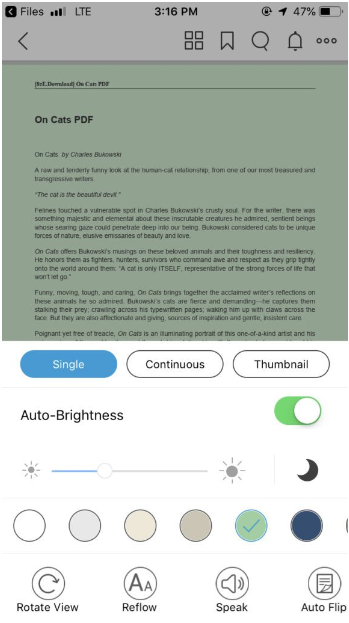
PDF ExpertはiPhoneとiPadの両方に適した便利なPDFリーダーです。ページをめくる感覚でPDFを読め、Bluetoothでファイル共有、ラベル機能でコンテンツ管理、コメント追加が可能です。さらに、JPEG、PNG、GIF、TIFF、BMP、Word、Excel、PPTファイルも閲覧できます。
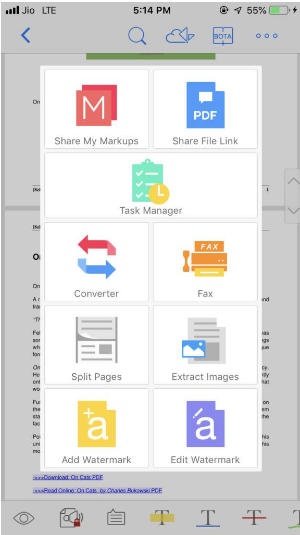
MarginNoteは他のオペレーティングソフトウェアに比べ新参者ですが、短期間で評価を集めました。
PDFファイルの直接閲覧、しおりや注釈の追加、オンライン翻訳といった機能があります。さまざまな図形を含むテキストボックスでメモを取ることができ、デジタル署名の機能も搭載しています。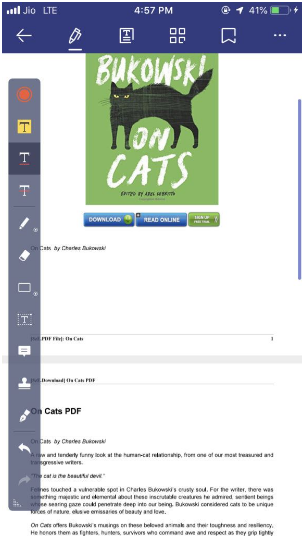
Good Readerは、PDF文書の閲覧・編集に加え、ページ置換、追加、PDFファイル結合、指定ページでの分割が可能なiPhone向けPDF操作ソフトウェアです。Officeドキュメント、TXT、HTMLファイル閲覧や、iPhone対応メディア形式のビデオ・オーディオ再生、横画面操作もサポートします。
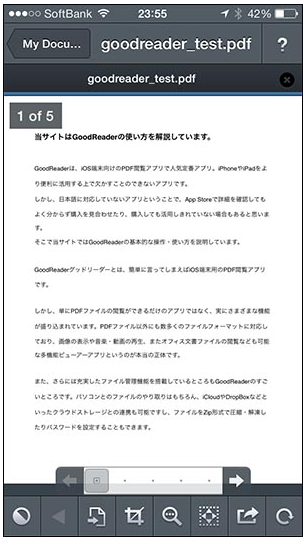
先ほど紹介した実用的なPDF操作ソフト5つは機能が似ていますが、実際の操作ページにはそれぞれ特有の特徴があります。そのため、今後の使用時にはアプリケーションの設計に基づいて簡単に選択し使用できます。
iOS用PDF操作ソフトの学習が終わった後でも、Windowsユーザーには心配ご無用です。便利なPDF操作ソフトRenee PDF Aideを是非お試しください。
Renee PDF Aideは、PDFの編集・形式変換を一体化した多機能ツールです。OCR技術を搭載し、スキャンしたPDFを
Word/Excel/PowerPoint/Image/HTML/TXT等に変換可能で、文書全体または部分的な変換が選べます。指定ページの高速変換(1分間に80ページ)のほか、PDFの最適化、破損ファイルの修復、読み込み時間の短縮、ページの分割・結合、ファイルの角度調整、暗号化・復号化、ウォーターマークの追加などが可能です。 Renee PDF Aideは日本語、英語、フランス語、ドイツ語、イタリア語、スペイン語、ポルトガル語、中国語、韓国語の変換に対応しており、OCRモードで選択する認識言語により文字認識の精度が向上します。変換効率も高く、初心者でも容易に使用できます。
Renee PDF Aide - 初心者向けな多機能PDFツール (100ページまで無料)

複数形式対応 Word/Excel/PowerPoint/テキスト/画像/HTML/EPUB
多機能PDF変換/暗号化/復号化/結合/透かし追加等。
OCR対応 スキャンされたPDF・画像・埋め込みフォントから文字を抽出
処理速度速い複数のファイルを同時に編集/変換できます。
対応OS Windows 11/10/8/8.1/Vista/7/XP/2000
多形式対応 Excel/Text/PPT/EPUB/HTML...
OCR対応 スキャンされたPDF・画像・埋め込みフォントから...
多機能PDF変換/暗号化/結合/透かし等。
Renee PDF Aideのファイル編集機能は操作が簡単で、以下の手順に従ってください。
ステップ1:
Renee PDF Aideをダウンロードし、インストールして起動します。「PDF Tools」をクリックして進みます。
ステップ2: 上部のメニューバーから機能を選択し、PDF編集操作(修復、最適化、分割、結合、回転、暗号化/復号化、透かし、画像変換など)を実施。次に「ファイルを追加」ボタンでPDFをインポートします。
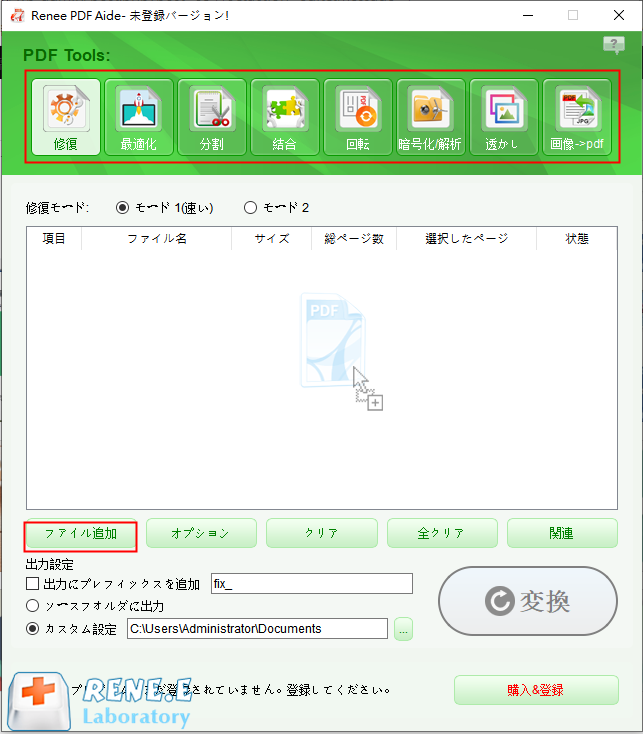
PDF ツールセットの機能モジュールの説明
- 修復:破損した、またはPDFファイルを開くことができないファイルを修復します。
- 最適化:読み込み時間が長いPDFファイルを最適化し、PDFファイルサイズを圧縮します。
- 分割:複数ページのPDFファイルを複数のファイルまたは1つのファイルに分割します。
- 結合:複数のPDFを結合し、それらを1つのPDFに出力します。結合するページを指定することもできます。
- 回転:PDFファイルの表示角度を調整します。
- 暗号化/解析:PDFを暗号化して保護したり、パスワードで保護されたPDFファイルを復号化したりできます。
- 透かし:前景の透かし/背景の透かしをPDFファイルに追加します。透かしは画像またはPDFドキュメントを選択できます。
- 画像→PDF:画像をまとめて1つのPDFファイルに変換するか、1つの画像から1つのPDFファイルを生成することができます。
ステップ3: 編集後、変換ボタンをクリックし、ファイルを迅速に変換します。
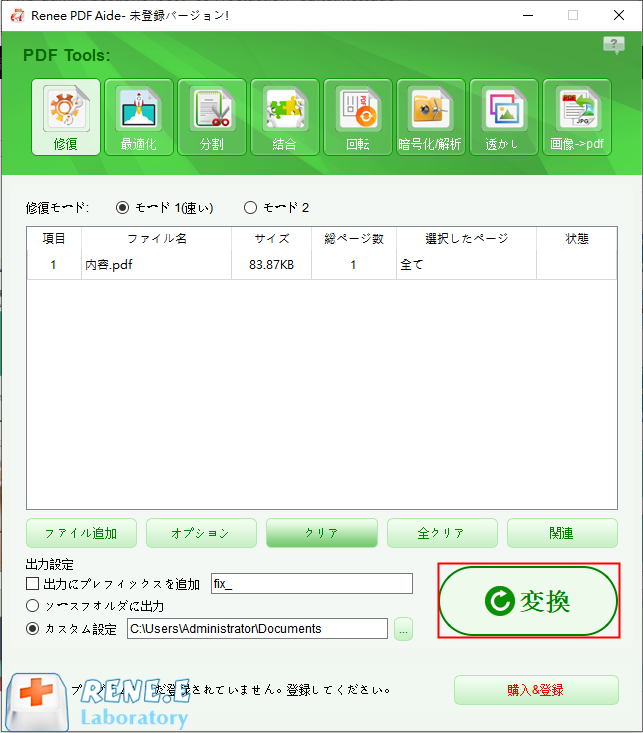
Renee PDF Aideを使用してPDFファイルをWord/Excel/PowerPoint/Image/HTML/TXT等の形式に変換する手順はとても簡単です。以下に具体的な操作手順を示します。
ステップ1: Renee PDF Aideをダウンロード・インストールし、「Convert PDF」を選択して開始します。

編集ページで、PDFをWord/Excel/PowerPoint/Image/HTML/TXTなどの形式に変換を選択し、「ファイル追加」でPDFをインポートします。
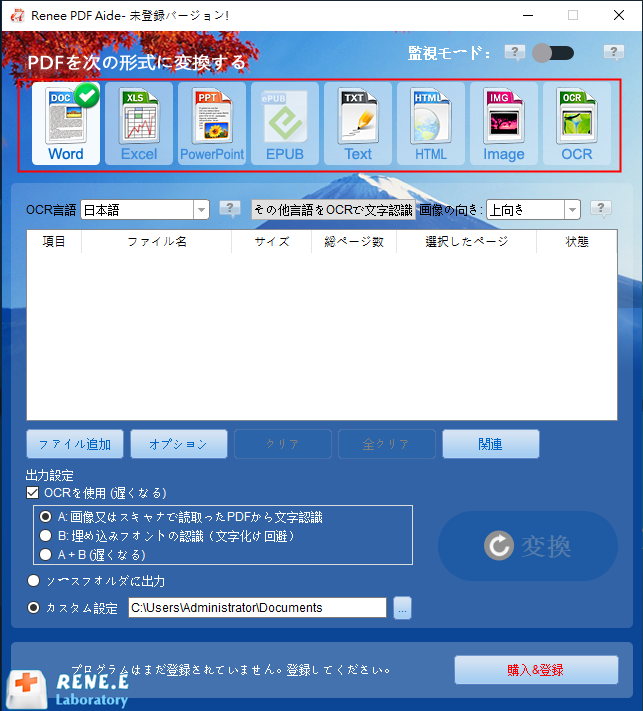
ステップ3: 変換をクリックしてPDFを他形式に変換します。便利かつ迅速です。
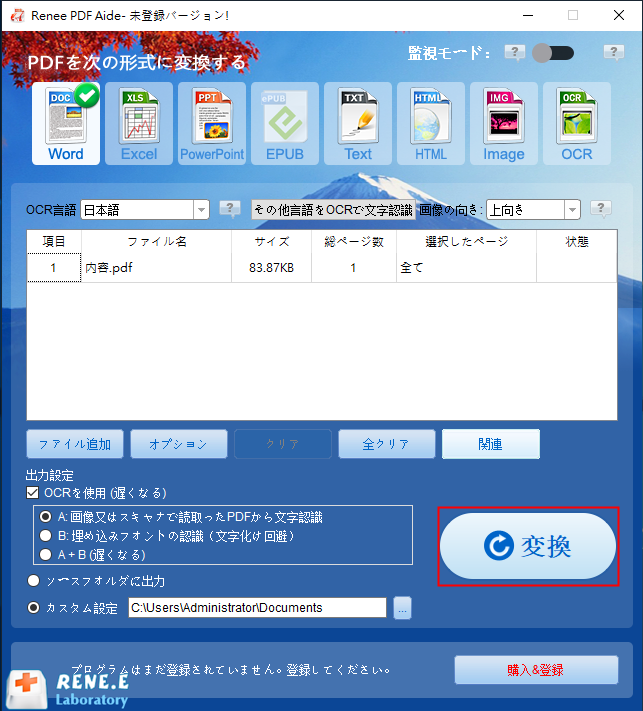
関連記事 :
2021-10-11
Yuki : PDFをTiffまたはTifに変換したい場合、よく使われている方法は何でしょうか?この記事はシンプル操作で効率的にPDFをTIF...
2021-10-11
Ayu : PDFからテキストを抽出するための超簡単無料な方法を紹介します。紹介されたツールはOCR機能もついているので、スキャナで作成した...
2021-10-11
Satoshi : 完全フリーでもPDFファイルをPNGに変換する方法があります。フリーのPDF変換ソフト「Renee PDF Aide」を利用する...
2021-10-11
Yuki : 無料PDF変換ソフト「Renee PDF Aide」はボタン一つでPDFファイルをWord、Excel、PPT、Epub、Htm...




